Jika Anda bekerja dengan gambar di Google Documents, disarankan untuk melacak sumber gambar. Hal ini terjadi karena gambar tidak mudah diunduh dari Google Documents, tidak seperti aplikasi pengolah kata seperti Microsoft Word. Mungkin sulit untuk melacak sumbernya bagi seseorang yang bukan pengunggah asli gambar.
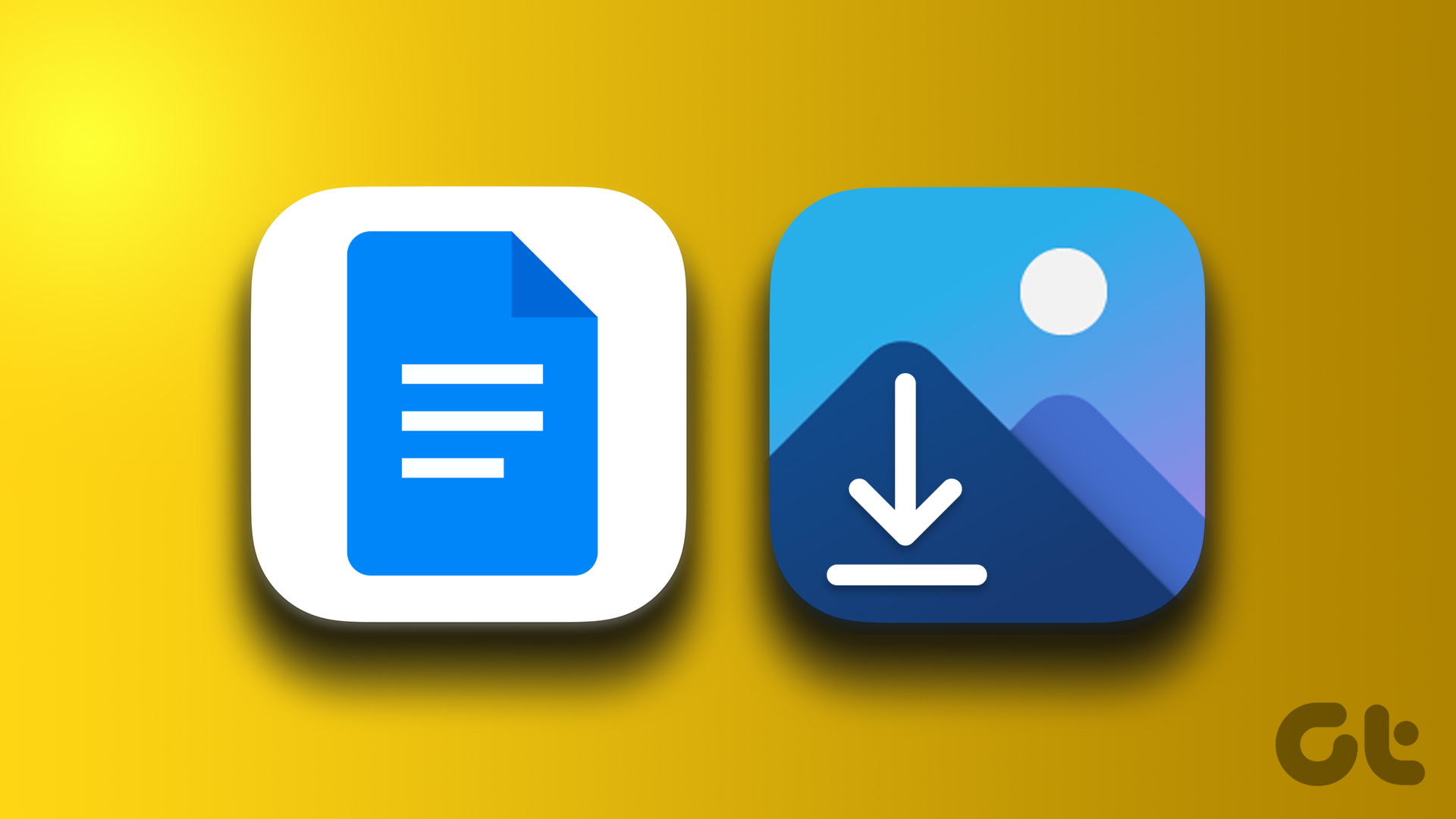
Anda dapat dengan mudah mengeklik kanan pada gambar apa pun dan menyimpannya di Microsoft Word, tetapi hal ini tidak mungkin dilakukan dengan Google Documents. Untungnya, ada cara untuk menyimpan gambar dari file Google Dokumen.
Cara Mengunduh Gambar dari Google Dokumen Menggunakan Google Keep
Google Keep adalah layanan pencatatan dari rangkaian produk Google. Keep dapat diakses dari aplikasinya atau Google Documents. Namun, dalam hal ini, kami akan menggunakannya langsung dari Google Documents untuk mengunduh gambar. Berikut langkah-langkah yang harus diikuti:
Langkah 1: Buka file Google Dokumen di browser pilihan Anda.
Langkah 2: Pilih gambar yang ingin Anda simpan dan kanan-klik di atasnya.
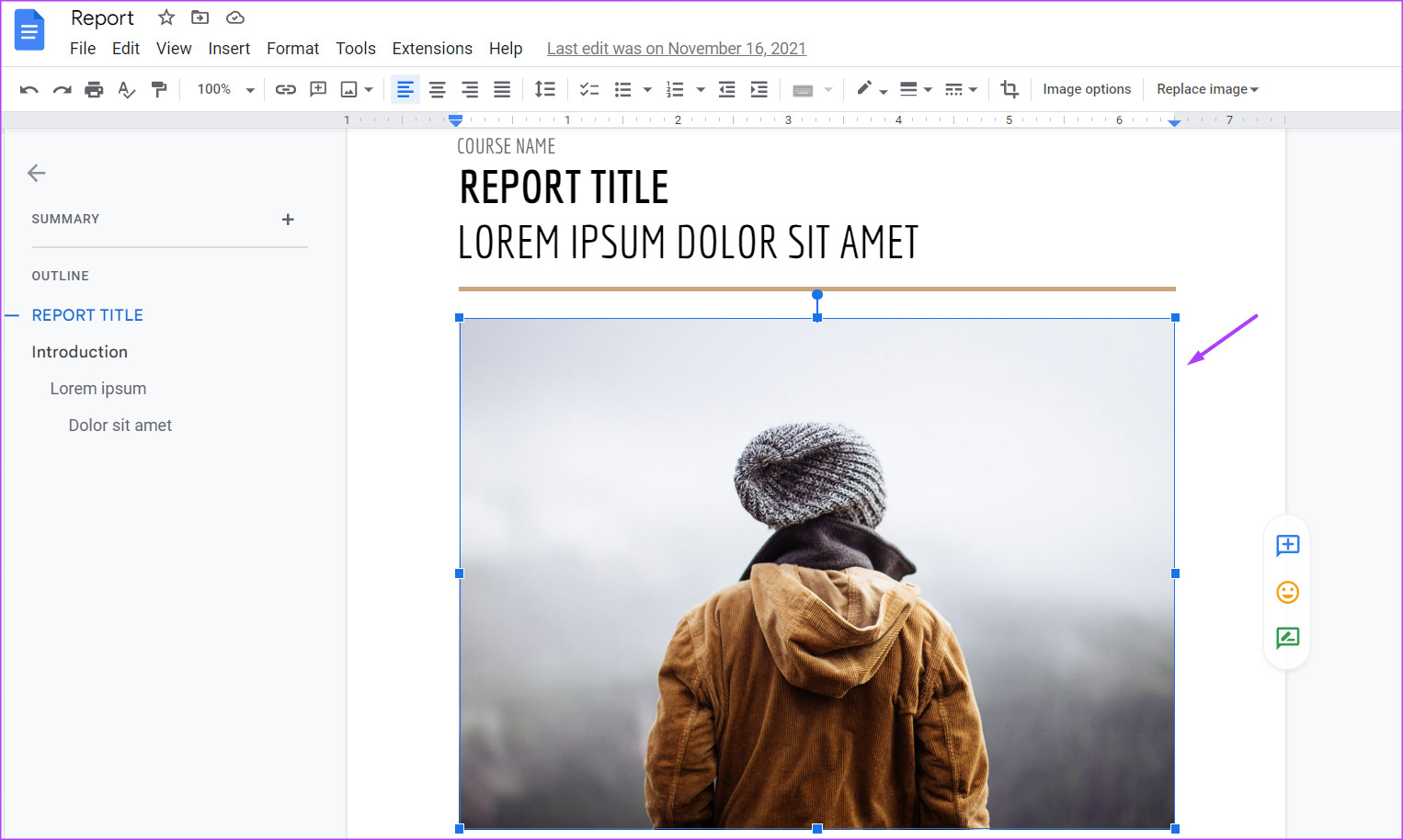
Langkah 3: Dari opsi yang tercantum, klik’Lihat tindakan lainnya.’
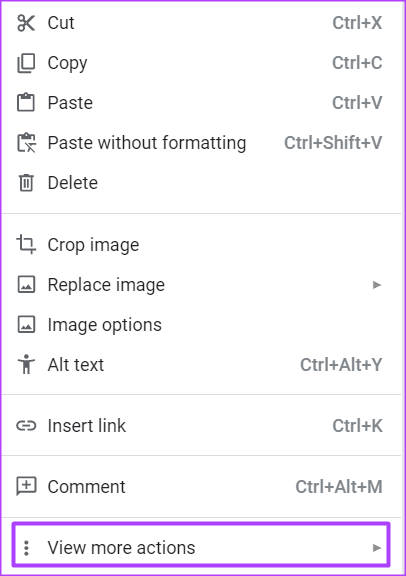
Langkah 4: Pilih’Simpan ke Keep’dan ini akan meluncurkan panel tugas Keep dengan gambar.
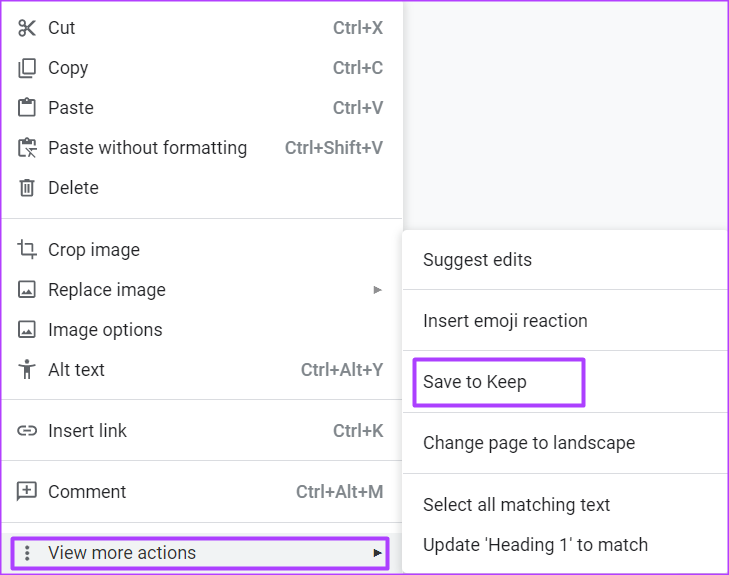
Sejak gambar disimpan ke Google Keep, di masa mendatang, Anda selalu dapat mengakses gambar langsung dari ini sebelumnya.
Langkah 5: Pada panel tugas Keep, klik kanan pada gambar.
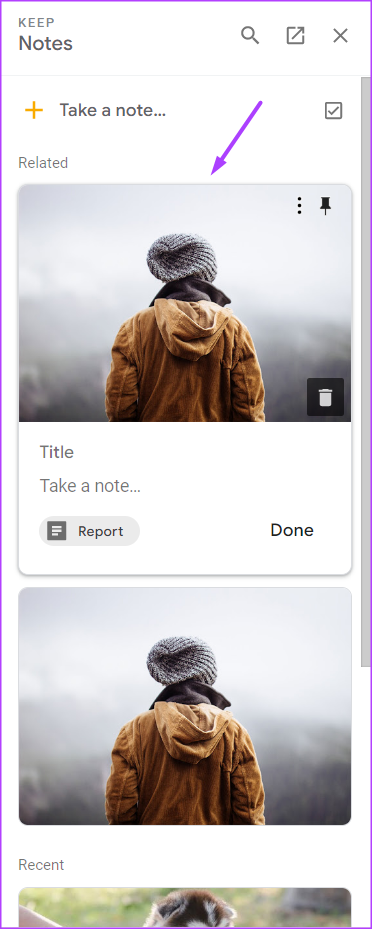
Langkah 6: Klik’Simpan gambar sebagai’dari opsi.
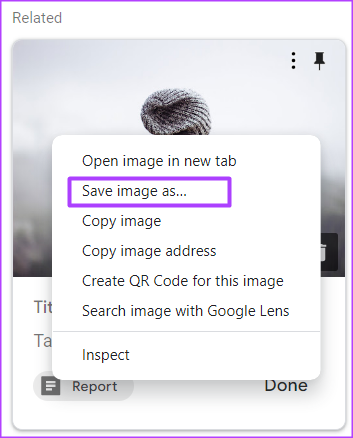
Langkah 7: Beri nama file dan klik Simpan untuk menyimpannya di PC Anda.
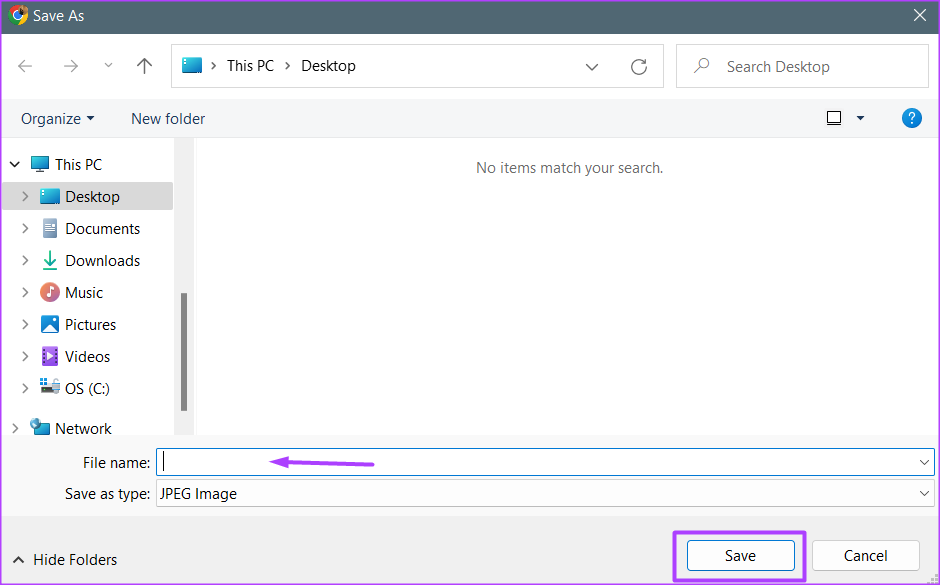
Cara Memublikasikan File Google Documents di Web untuk Mengunduh Gambar
Bila situs web tidak dikunci, Anda dapat dengan mudah mengeklik kanan kontennya (termasuk gambar) untuk menyimpan mereka. Anda dapat mereplikasi hal yang sama untuk File Google Documents dengan memublikasikannya ke web, lalu mengeklik kanan gambar untuk menyimpannya. Berikut langkah-langkah untuk melakukannya:
Langkah 1: Buka file Google Dokumen di browser pilihan Anda.
Langkah 2: Pada Pita, klik File tab.
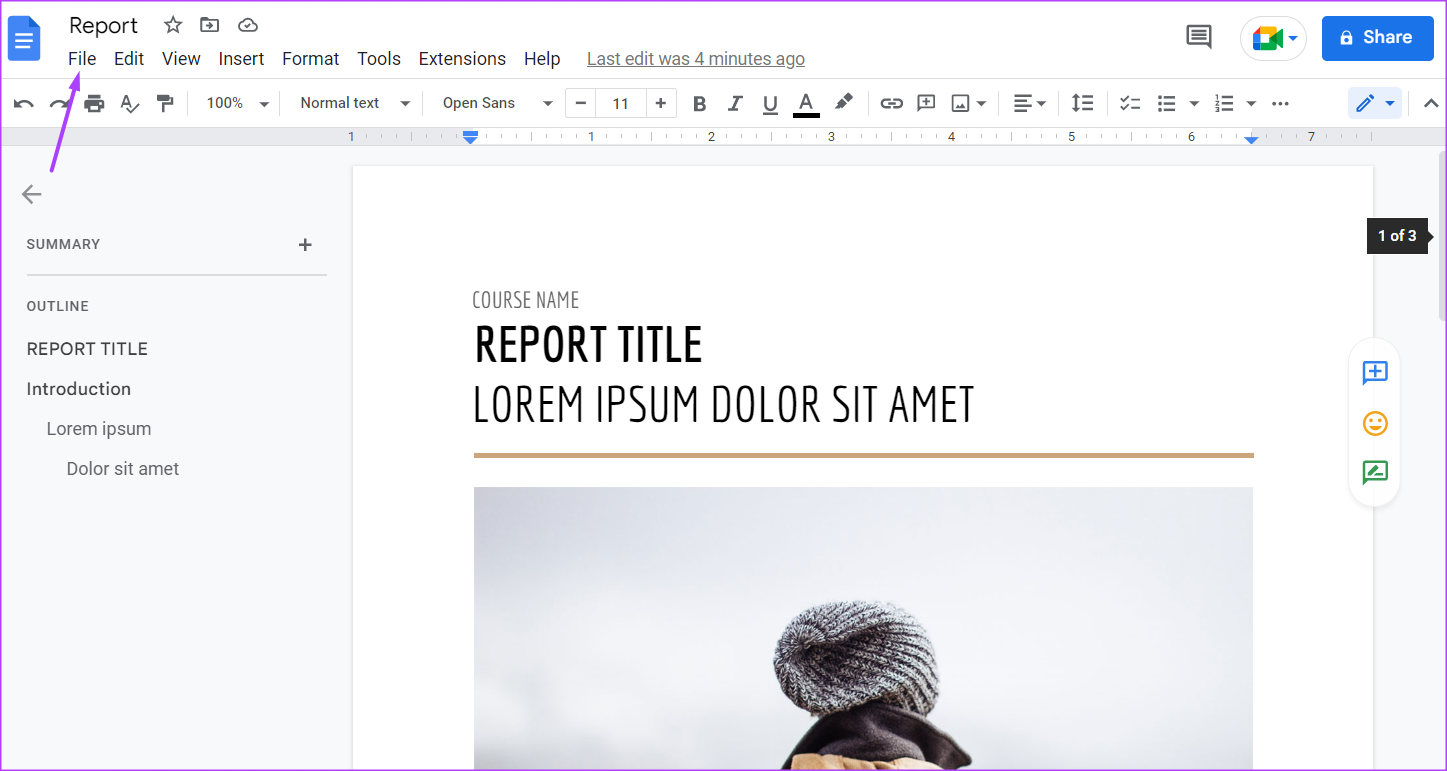
Langkah 3: Klik panah di samping Bagikan.
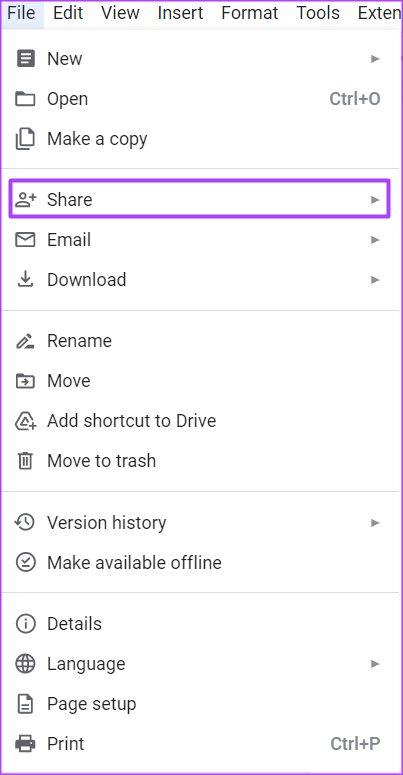
Langkah 4: Pilih’Publikasikan ke web’dari opsi.
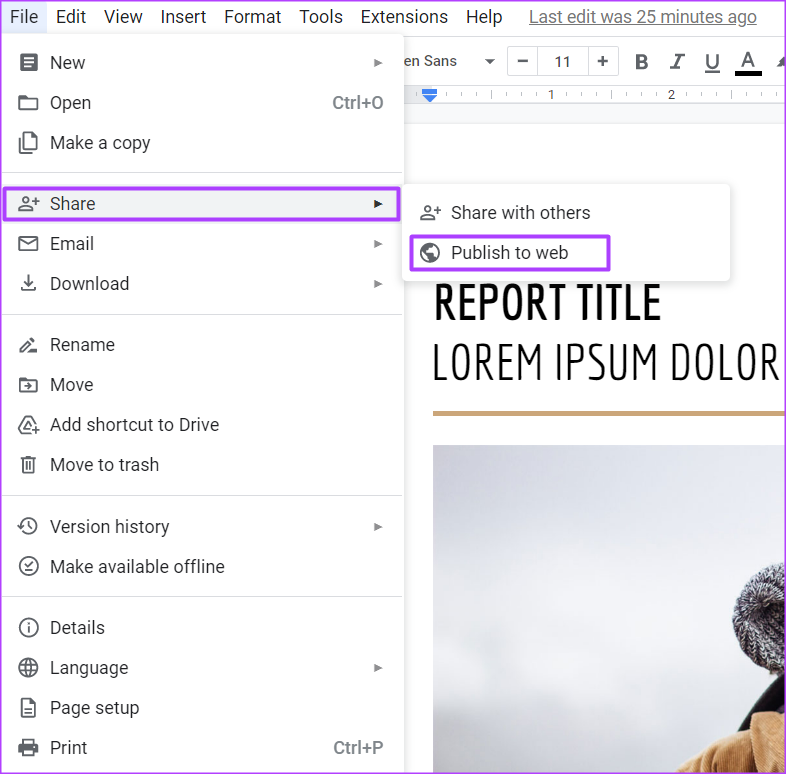
Langkah 5: Pada kotak dialog, klik tab Tautan.
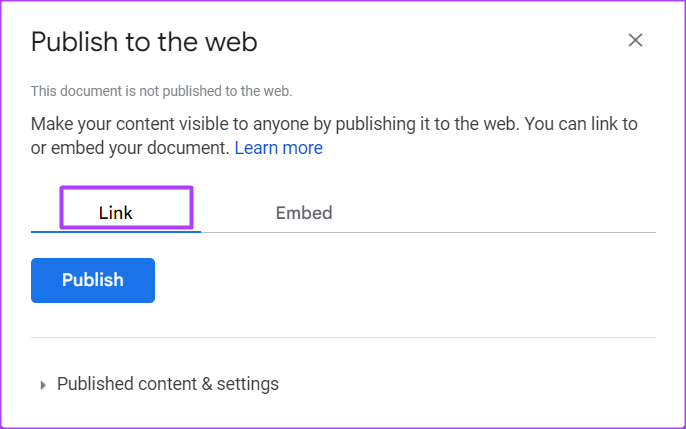
Langkah 6: Klik Publikasikan.
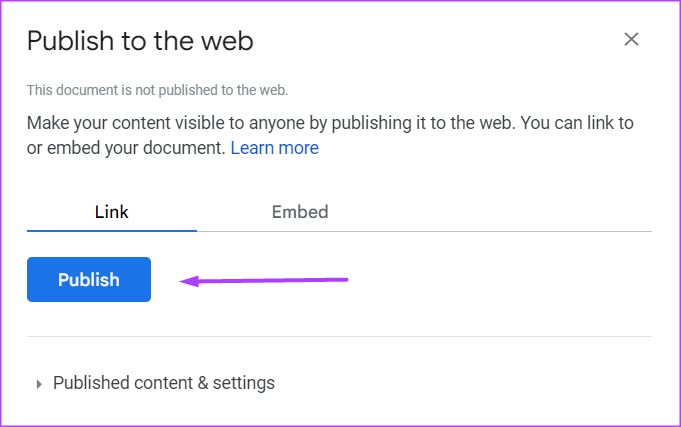
Langkah 7: Carilah pop-up di bagian atas jendela browser yang meminta Anda untuk mengonfirmasi pilihan Anda untuk Publikasikan ke web. Klik Oke.
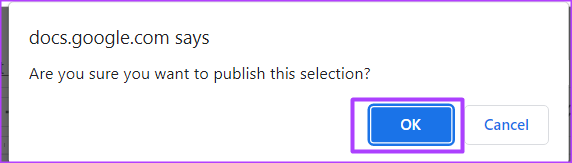
Langkah 8: Klik kanan tautan yang disediakan untuk menyalinnya atau tekan tombol Ctrl + C pada keyboard Anda.
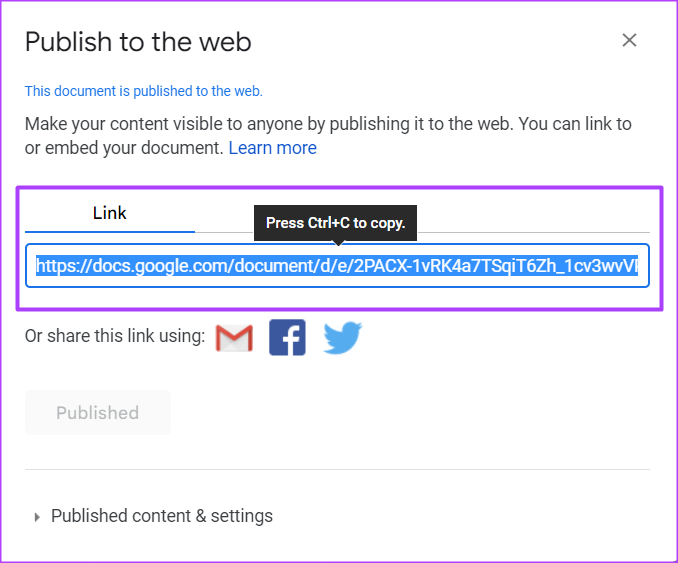
Langkah 9: Tempel tautan di browser dan klik enter. Konten akan muncul seperti halaman web.
Langkah 10: Klik kanan pada gambar apa pun dan pilih’Simpan gambar sebagai’dari opsi.
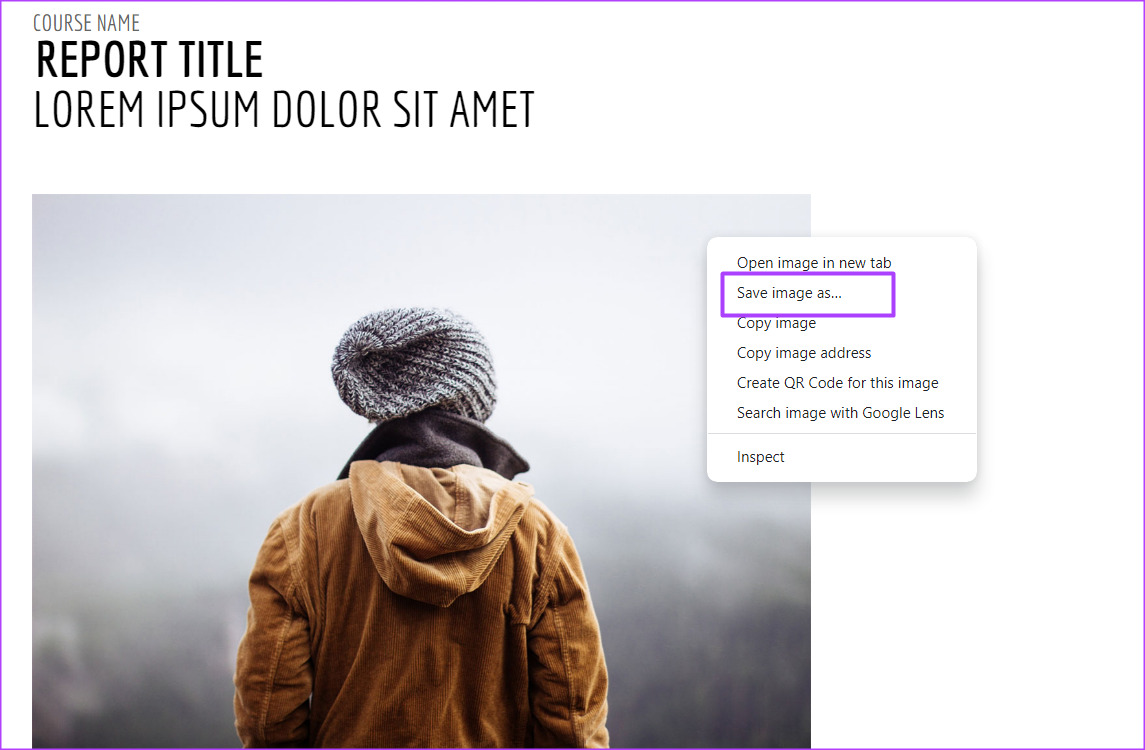
Langkah 11: Beri nama file dan klik Simpan untuk menyimpannya di PC Anda.
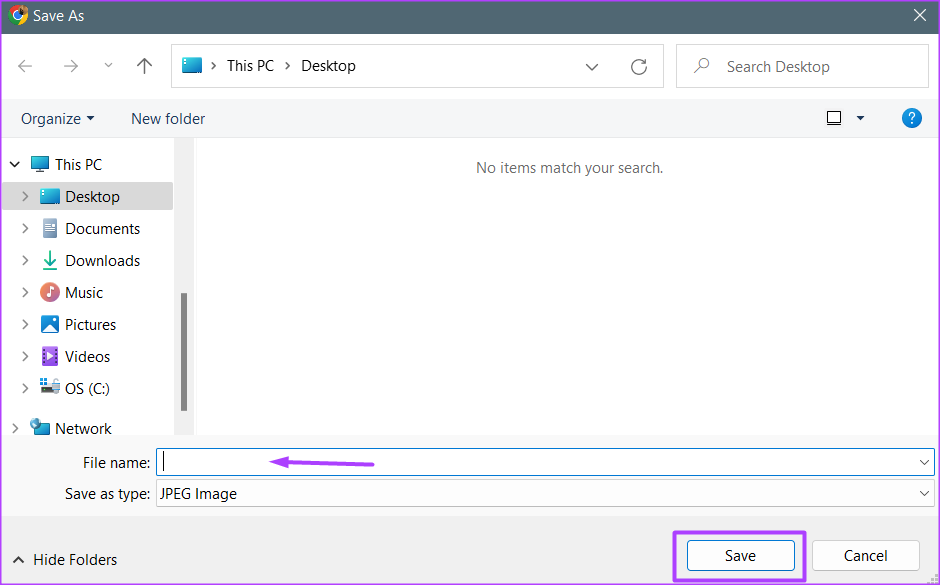
Dua metode pertama bekerja paling baik bila Anda hanya memiliki satu gambar untuk menyimpan. Namun, jika ada banyak gambar yang ingin Anda simpan, metode terakhir di bawah ini akan membantu menghemat waktu dan tenaga Anda.
Cara Mengekspor File Google Documents sebagai File Zip untuk Mengunduh Gambar
Cara lain untuk mengunduh semua gambar dalam file Google Dokumen adalah dengan mengekspor file ke file zip. Setelah mengekspor file, Anda dapat menggunakan ekstraktor zip untuk menyimpan semua gambar. Berikut langkah-langkah yang harus diikuti:
Langkah 1: Buka file Google Dokumen di browser pilihan Anda.
Langkah 2: Pada Pita, klik tab File.
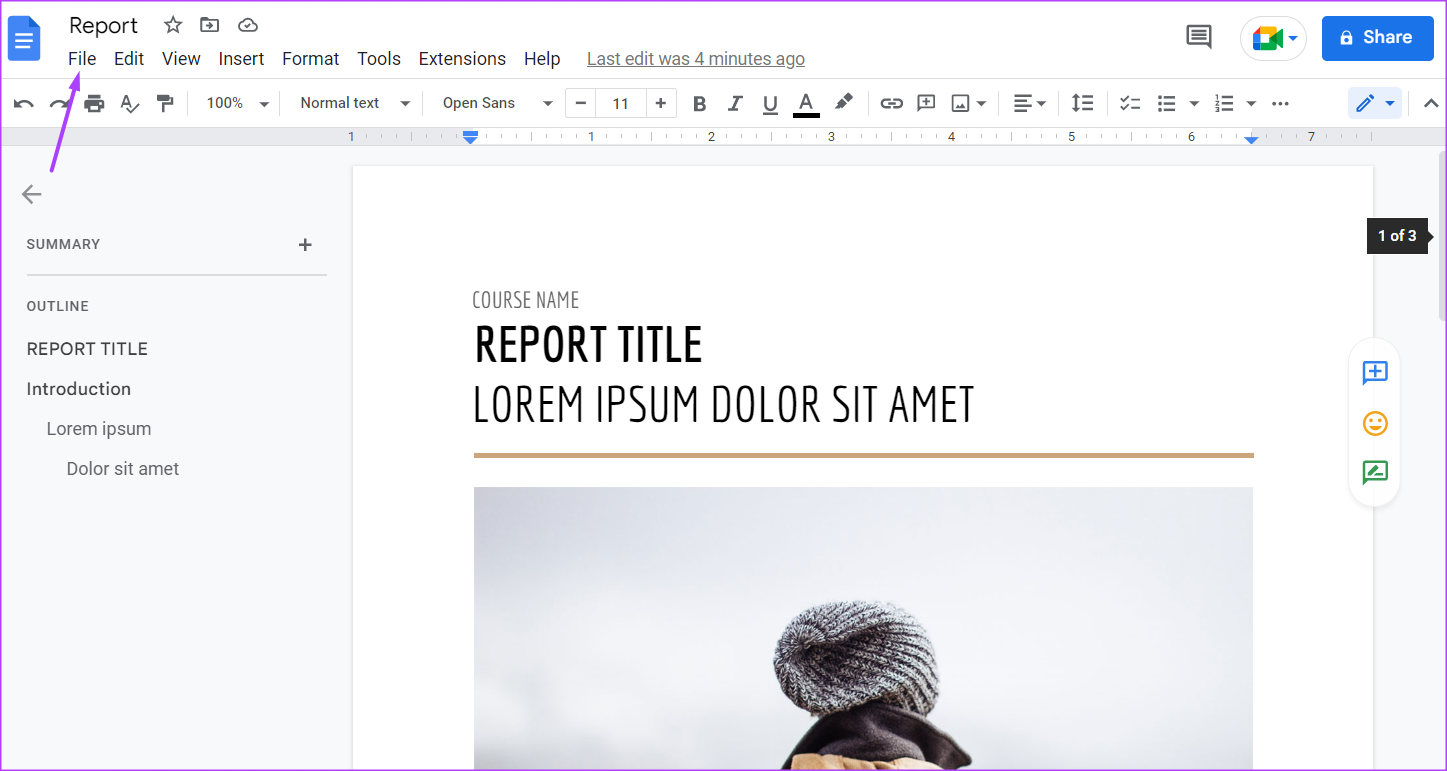
Langkah 3: Klik Unduh dan pilih’Halaman web (.html, zip),’dan tunggu unduhan selesai di PC Anda.
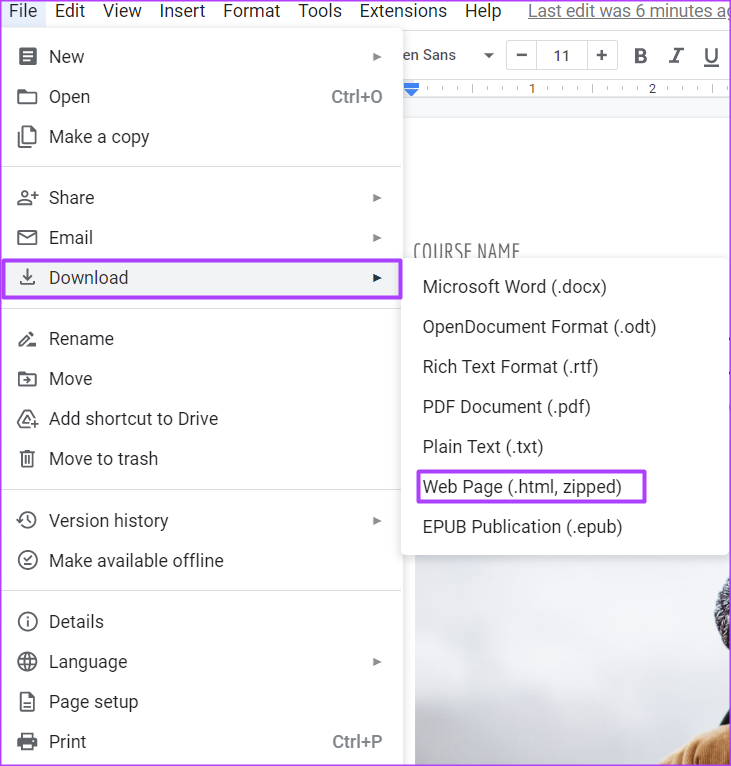
Langkah 4: Klik file zip yang diunduh di PC Anda.
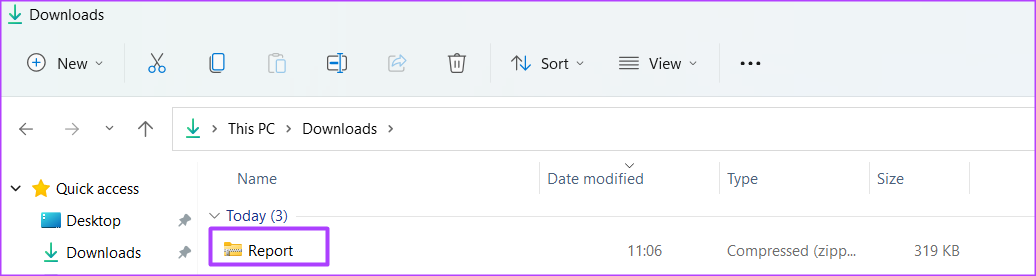
Langkah 5: Klik kanan pada file zip yang diunduh dan pilih Ekstrak Semua.
Langkah 6: Pilih lokasi pilihan Anda untuk menyimpan konten yang diekstrak dari file zip.
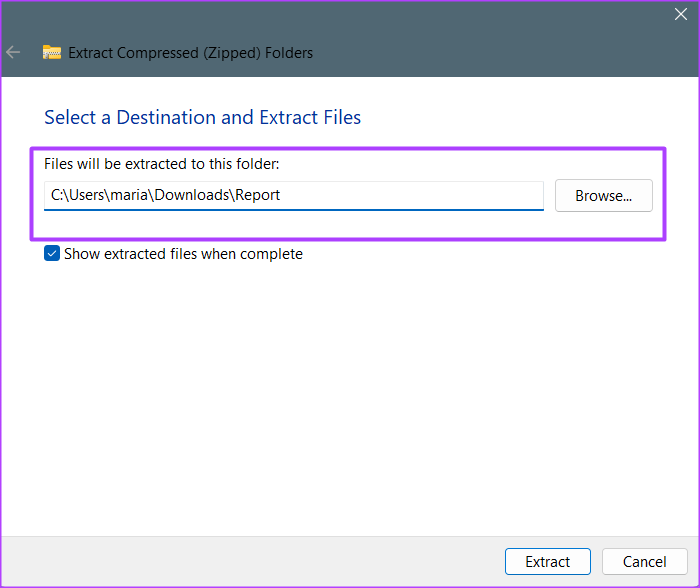
Langkah 7: Klik Ekstrak untuk menyimpan gambar.
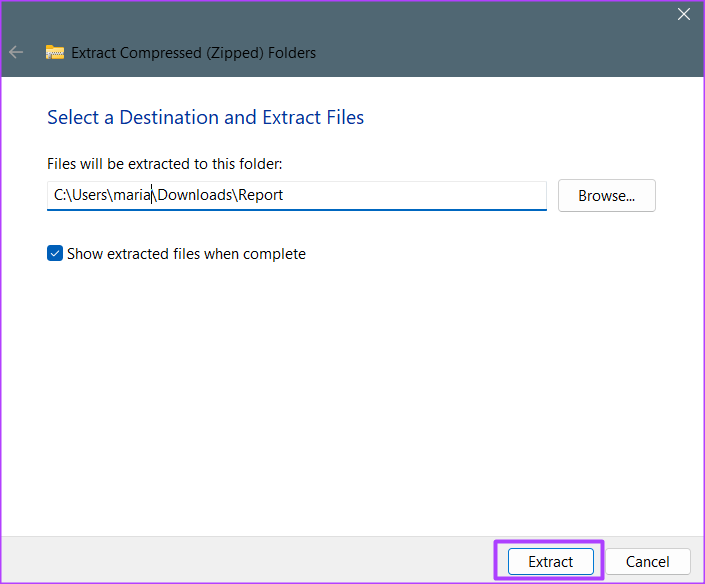
Di lokasi yang Anda pilih, Anda akan melihat folder baru dengan nama gambar yang berisi semua gambar dari file Google Documents.
Menggunakan Add-On di Google Documents
Google Keep hanyalah salah satu dari banyak pengaya yang tersedia di Google Documents yang paling baik digunakan untuk membuat catatan. Anda dapat memasang fitur lain ke Google Documents jika ingin menambahkannya. Klik tab Add-on pada Pita Google Documents untuk menjelajahi opsi yang tersedia.
